
- •Содержание.
- •Введение.
- •1. Постановка задачи.
- •1.1. Понятие удостоверяющего центра.
- •1.2. Пак «КриптоПро уц» и его компоненты.
- •Структурная схема компонент.
- •2.4. Проверка сети между сервером и клиентом.
- •3. Установка центра сертификации.
- •3.1. Последовательность установки Центра Сертификации.
- •3.2. Установка скзи КриптоПро csp.
- •3.3. Установка служб Microsoft Internet Information Services и службы очередей сообщений.
- •3.4. Формирование и запись в %systemroot% файла политик caPolicy.Inf.
- •3.5. Установка службы сертификации из состава ms Windows.
- •3.6. Установка приложений «Утилиты Центра Сертификации».
- •3.7. Выпуск и установка сертификата серверной аутентификации Web-сервера цс.
- •3.8. Установка программного обеспечения цс пак «КриптоПро уц».
- •4. Установка программного обеспечения цр пак «КриптоПро уц».
- •4.1. Выпуск и установка сертификата серверной аутентификации Web-сервера цр.
- •4.2. Установка программного обеспечения цр.
- •4.3. Выпуск и установка клиентского сертификата Центра Регистрации.
- •4.4. Настройка и тестирование соединения с Центром Сертификации.
- •4.5. Установка программного обеспечения арм администратора цр.
- •4.6. Подключение привилегированного пользователя.
- •4.7. Регистрация и выдача сертификата пользователю в Центре Сертификации.
4.7. Регистрация и выдача сертификата пользователю в Центре Сертификации.
Для начала регистрации пользователь со своей клиентской машины (Windows XP Professional) должен из браузера Internet Explorer зайти по адресу: https://server-cs-942/ui/, где server-cs-942 – имя веб-сервера Удостоверяющего центра. (Рис. 100)

Рисунок 100 – Стартовая веб-страница АРМ Пользователя.
На стартовой странице (рисунок 100) необходимо выбрать пункт «Начать регистрацию» (предварительно все необходимое ПО нами было установлено и настроено на машине клиента, установка аналогична, установке на машине сервера), в результате откроется страница ввода регистрационной информации (рисунок 101):

Рисунок 101 – Ввод регистрационной информации.
После заполнения необходимых полей следует нажать кнопку «Продолжить» (рисунок 101). Будет создан маркер временного доступа, на следующей странице нас попросят убедиться, что никто не подглядывает наши данные и после этого провести запись (запоминание) данных необходимых для получения сертификата (рисунок 102):

Рисунок 102 – Создание маркера временного доступа.
Эти данные можно будет просмотреть нажатием соответствующей кнопки (рисунок 103):
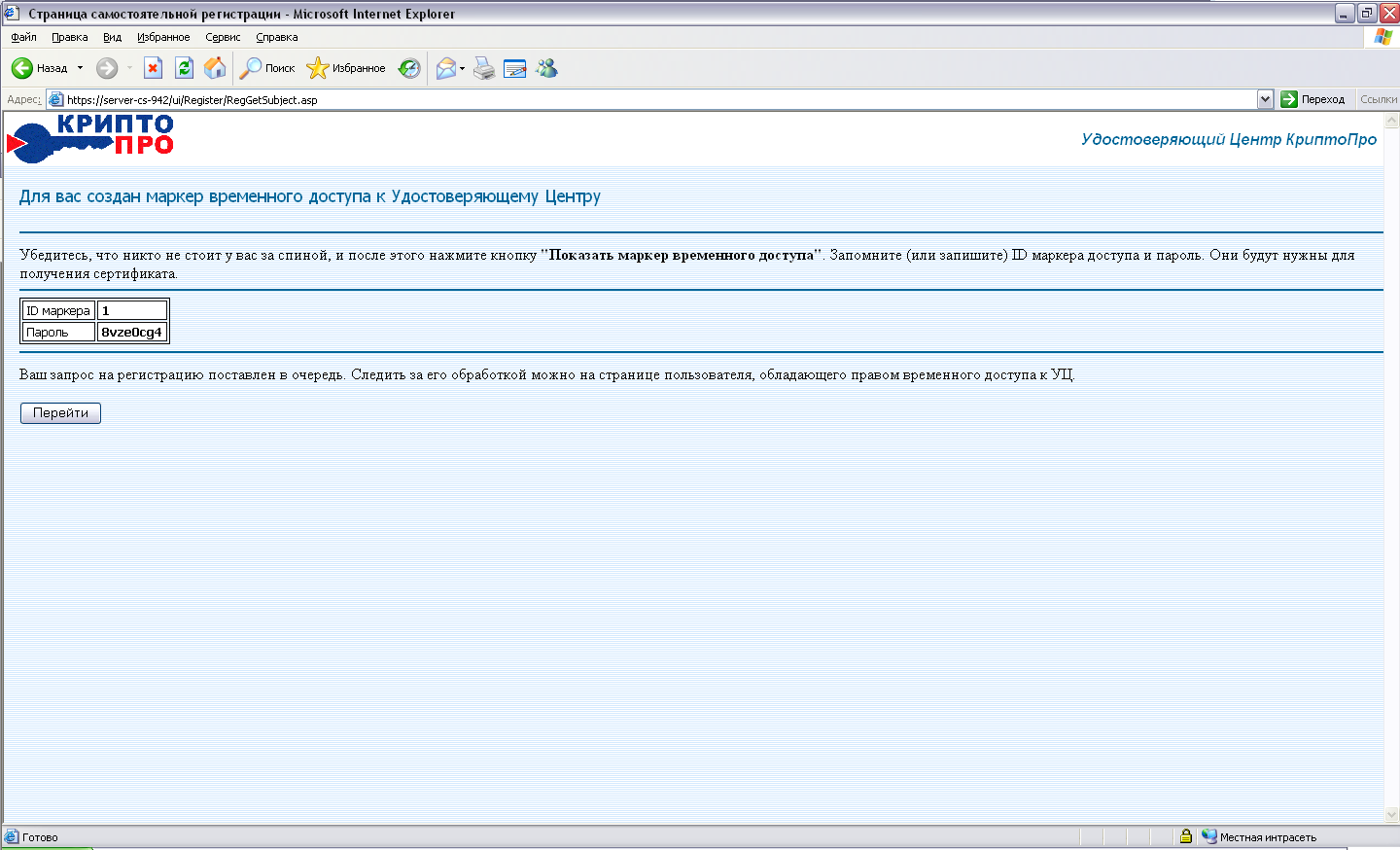
Рисунок 103 – Просмотр маркера временного доступа.
Далее администратор на сервере через АРМ Администратора ЦР в ветке Запросы на регистрацию должен подтвердить регистрацию пользователя (рисунок 104-105):
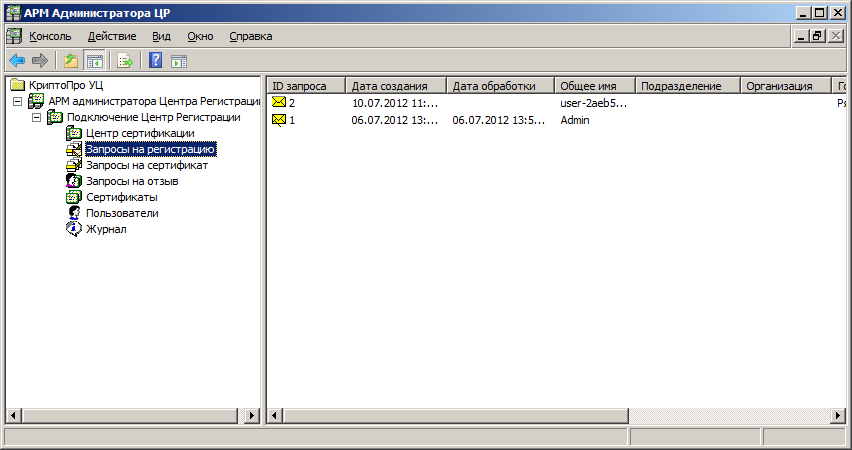
Рисунок 104 – Окно АРМ Администратора ЦР.

Рисунок 105 – Окно принятия запроса на регистрацию.
После этого пользователь использую полученный маркер временного доступа, выбрав соответствующий пункт на главной странице, должен зайти на страницу пользователя обладающего правом временного доступа (рисунок. 106):

Рисунок 106 – Страница пользователя, обладающего правом временного доступа к УЦ.
На этой странице будет отображена информация об обработанном запросе на регистрацию (если к этому моменту он был обработан администратором) и так же появится функция создания запроса на сертификат, после нажатия соответствующей кнопки пользователь перейдет на форму подачи запроса на сертификат (рисунок 107):
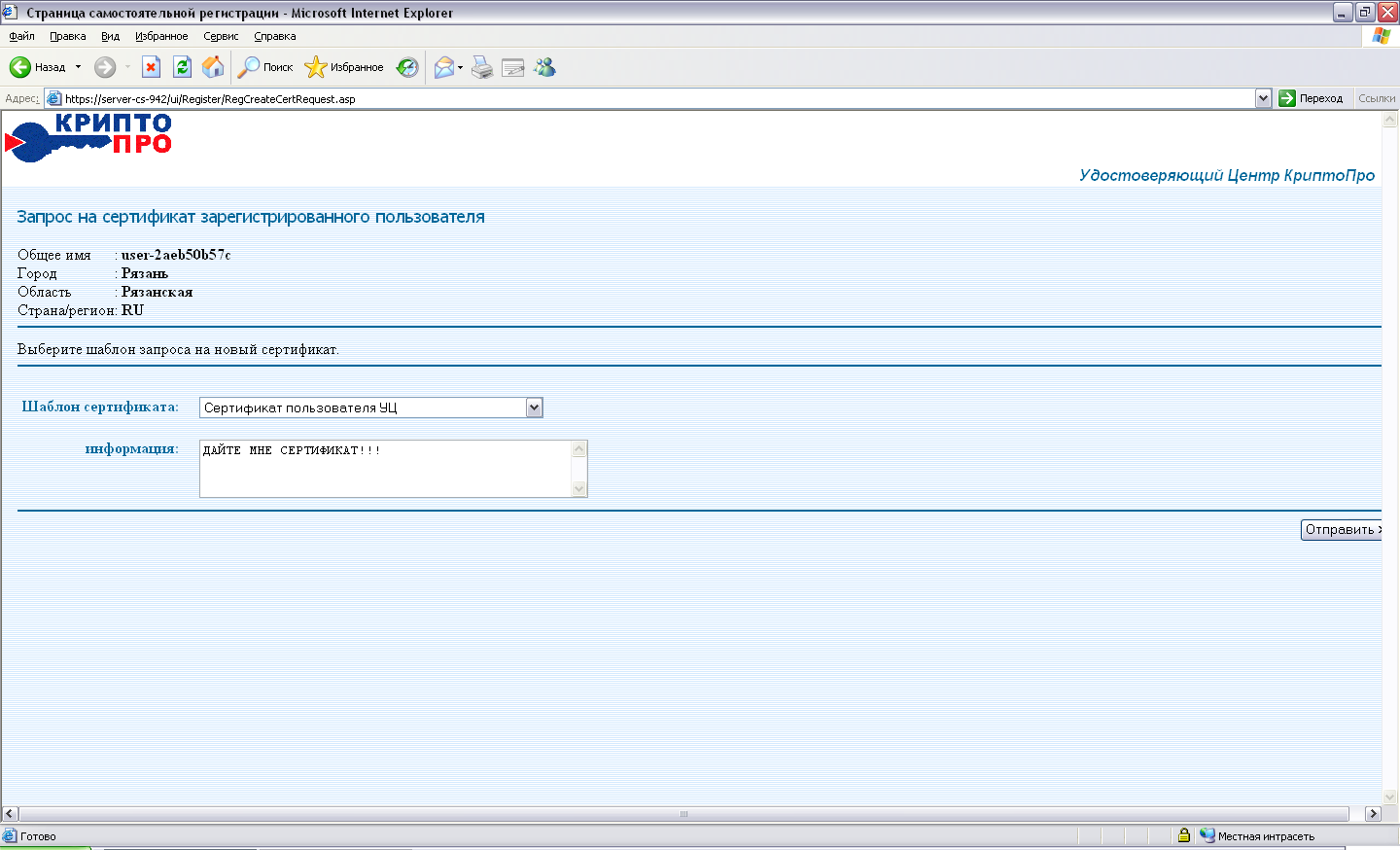
Рисунок 107 – Форма подач и запроса на сертификат.
После ввода необходимой информации и нажатия кнопки отправить запрос на сертификат будет отправлен Администратору УЦ, что можно будет увидеть на «Страницы пользователя, обладающего правом временного доступа к УЦ» (рисунок 108):
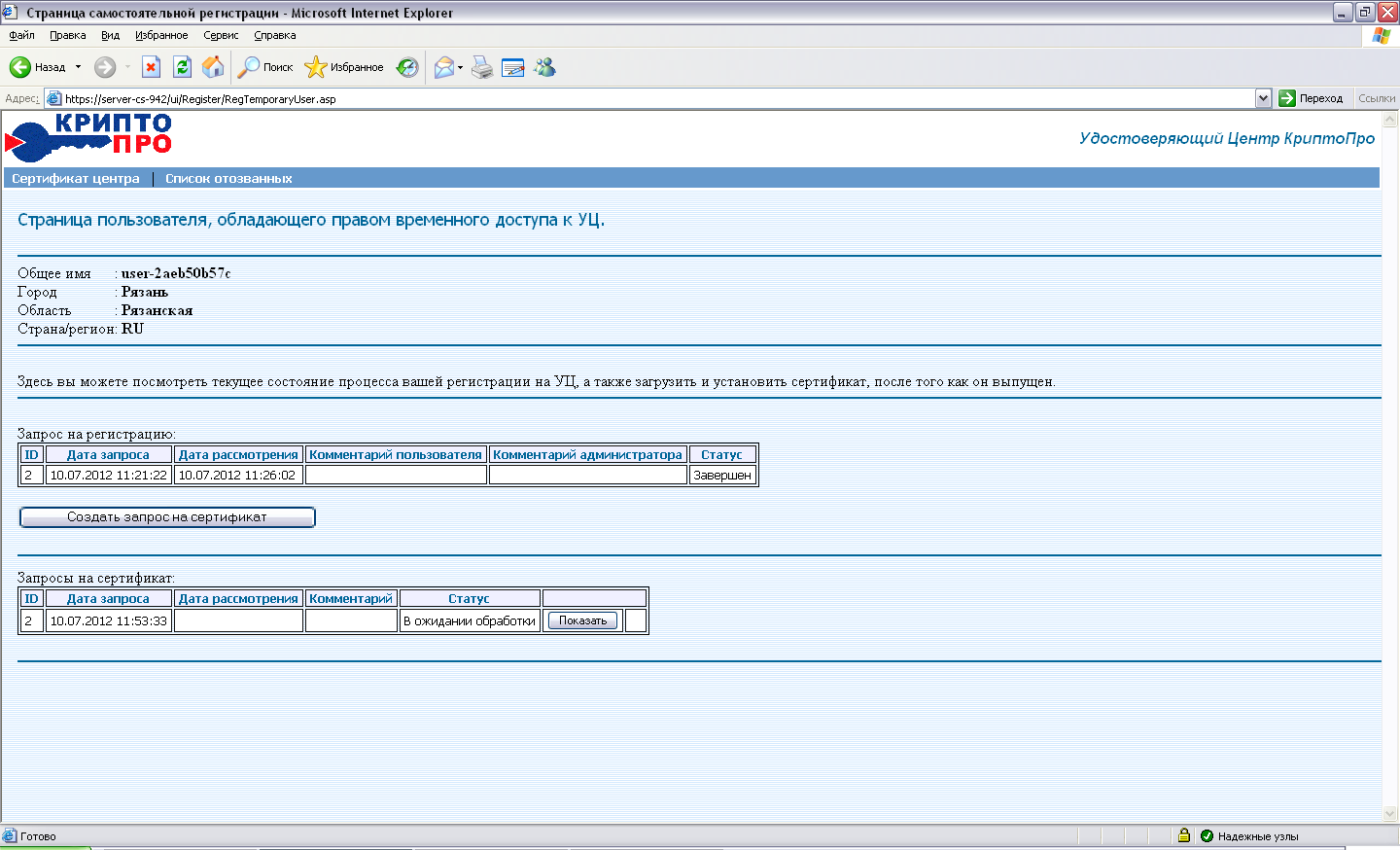
Рисунок 108 – Страница пользователя, обладающего правом временного доступа к УЦ.
Нажатием соответствующей кнопки около запроса на сертификат пользователь может посмотреть более подробное содержание запроса (рисунок 109):
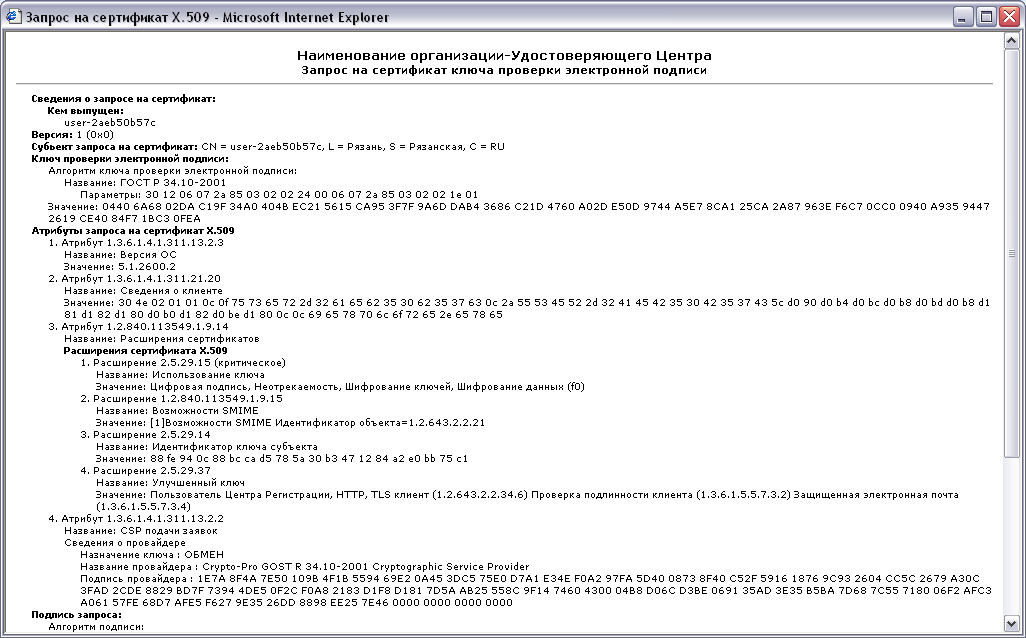
Рисунок 109 – Окно содержания запроса на сертификат.
Администратор из АРМ Администратора ЦР, в ветке «Запросы на сертификации», аналогично подтверждению регистрации должен подтвердить выдачу сертификата (рисунок 110-111):

Рисунок 110 – АРМ Администратора ЦР.
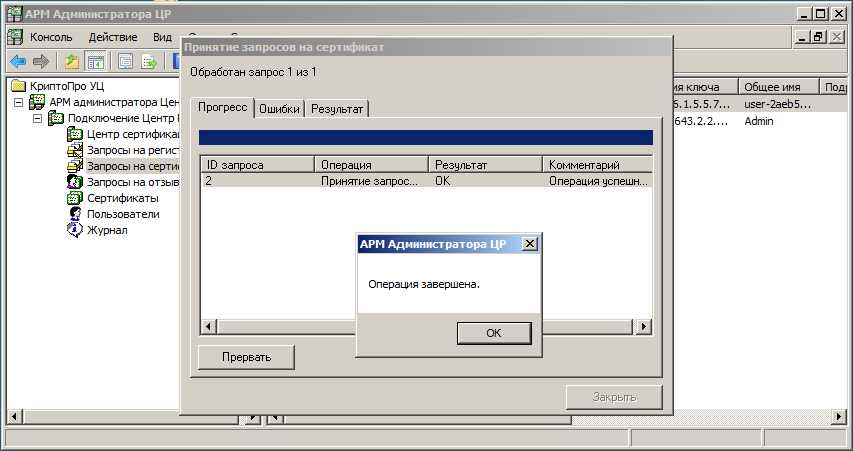
Рисунок 111 – Окно выдачи сертификата.
На той же временной странице пользователь может увидеть результат обработки администратором запроса на сертификат (рисунок. 112):
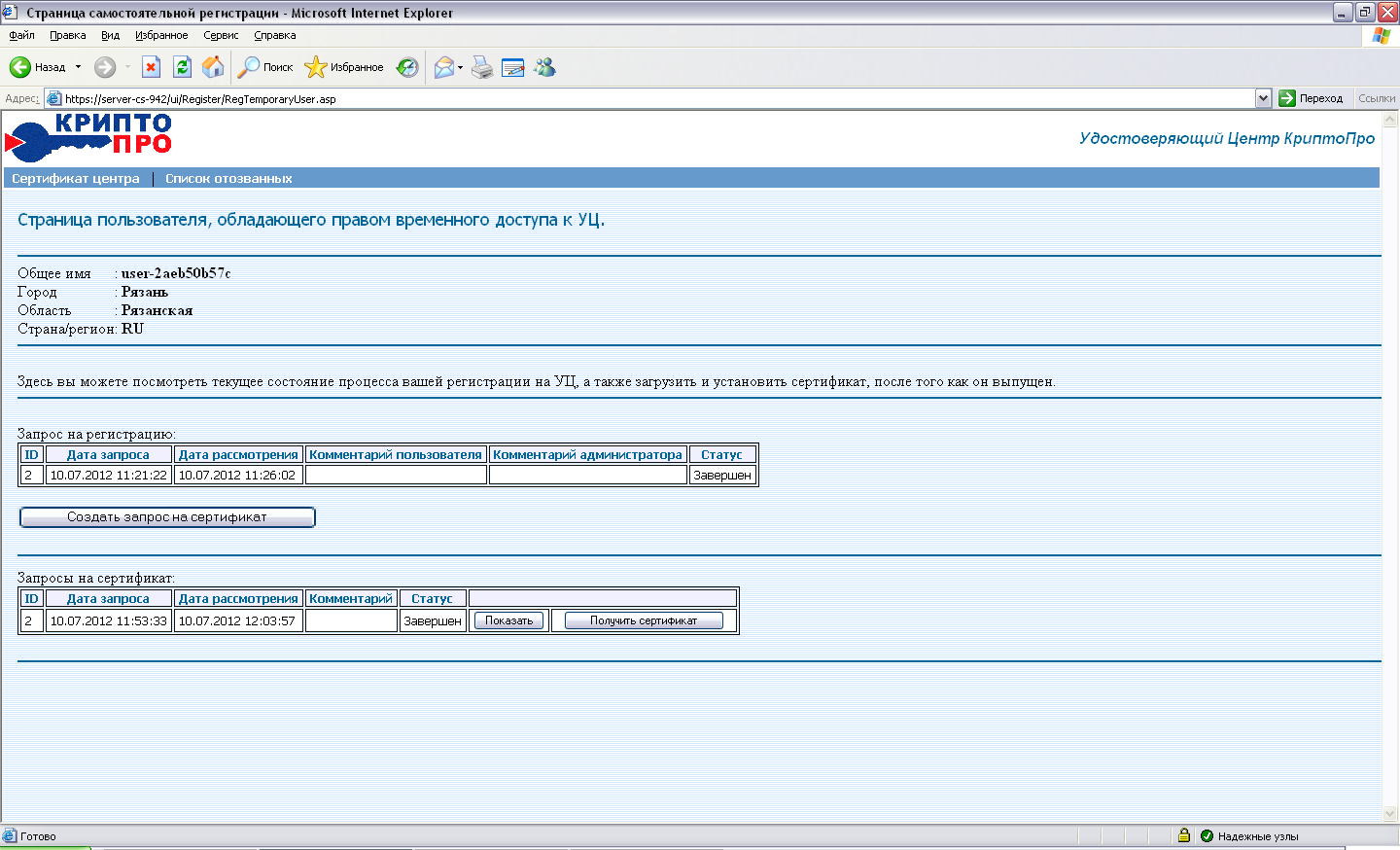
Рисунок 112 – Результат обработки администратором запроса на сертификат.
Нажатие кнопки «Получить сертификат», пользователь перейдет на страницу установки сертификата (рисунок 113):
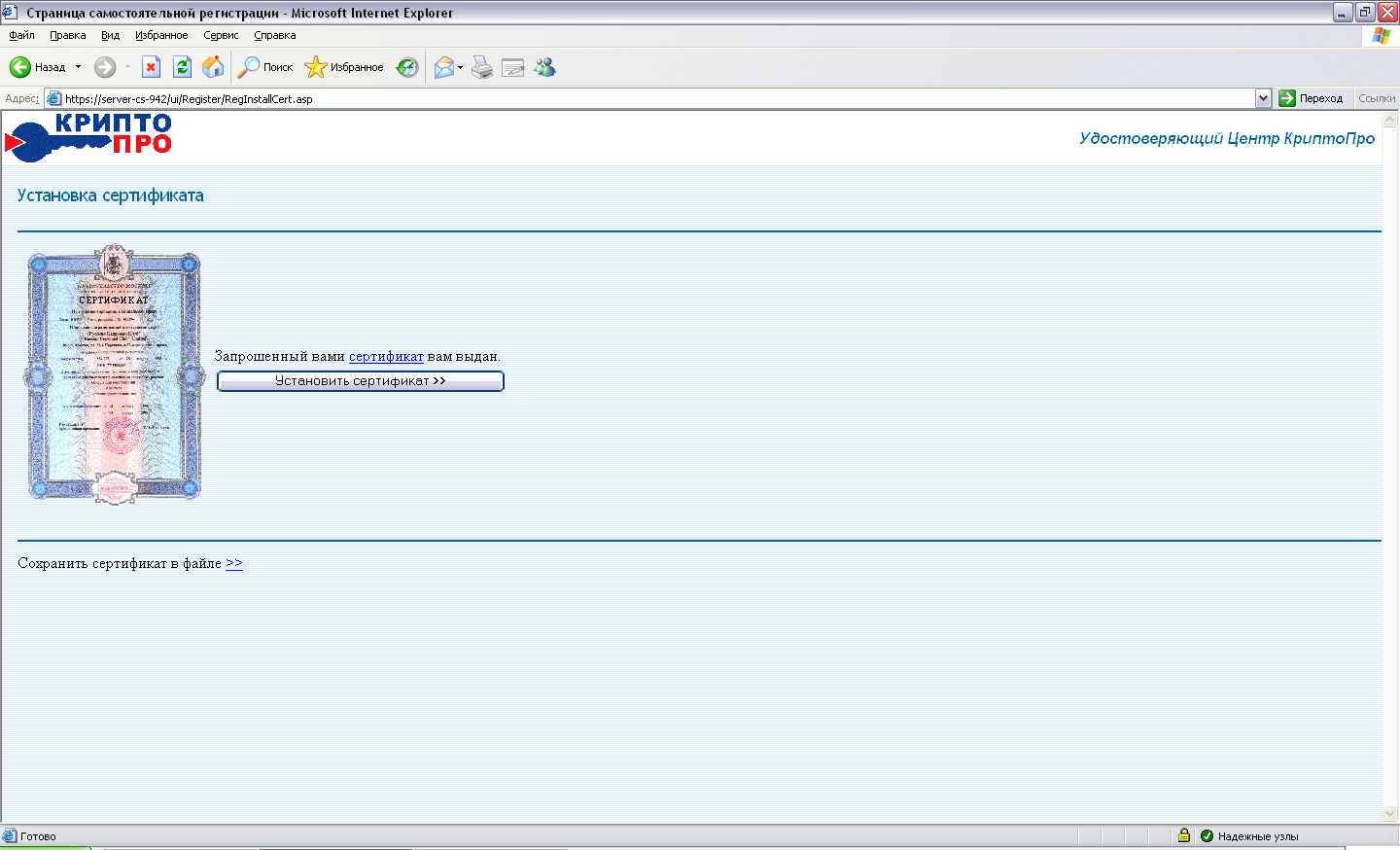
Рисунок 113 – Окно установки сертификата.
Нажатие кнопки «Установить сертификат» произведет его установку и выдаст сообщение об установке (рисунок 114):

Рисунок 114 – Окно установки сертификата.
После нажатия кнопки ОК пользователь попадет на следующую страницу (рисунок 115):

Рисунок 115 – Окно установки сертификата.
С этой страницы пользователь может попасть на страницу зарегистрированного пользователя, на которую так же можно попасть с главной страницы Удостоверяющего Центра (рисунок 116):
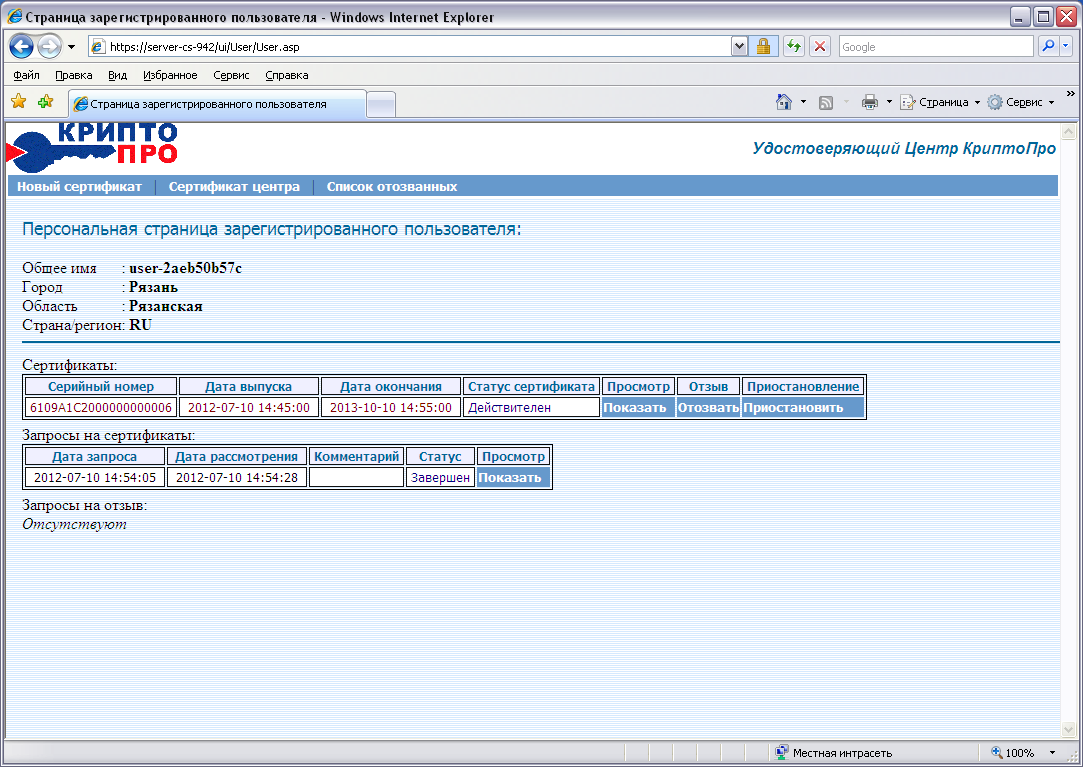
Рисунок 116 – Персональная страница зарегистрированного пользователя.
Выводы.
В ходе установки и настройки КриптоПро УЦ были разобраны:
Установка Windows Server 2008 и Windows XP Professional;
Настройка сети между двумя виртуальными машина VM Ware;
Установка и настройка компонент ПАК «КриптоПро УЦ», а точнее:
КриптоПро CSP;
Утилиты Центра Сертификации;
ПО Центра Сертификации;
Утилиты Центра Регистрации;
ПО Центра Регистрации;
АРМ Администратора ЦР
Установка и настройка различных служб и ролей в Windows Server 2008, таких как:
Служба очередей сообщений;
Веб-сервер ISS;
и др.
Выдача сертификатов различным компонентам ПАК «КриптоПро УЦ», например:
Центр Сертификации;
Центр Регистрации;
Веб-Сервер Центра Регистрации
и др.
Подробный процесс регистрации и выдачи сертификата пользователю, обращающемуся к Удостоверяющему Центру через Веб-Сервер с другой виртуальной машине, находящейся в локальной сети.
